لینوکس یکی از محبوبترین سیستمعاملهای متنباز در جهان است که به دلیل امنیت، انعطافپذیری و قدرت مدیریتی بالا شناخته شده است. یوزر Root که دسترسی کامل به تمامی بخشهای سیستم را فراهم میکند، ابزاری قدرتمند برای مدیریت سیستم محسوب میشود. با این حال، به دلیل خطرات امنیتی بالقوه، این حساب در بسیاری از توزیعهای لینوکس به صورت پیشفرض غیرفعال است. در این مقاله، نهتنها به نحوه فعال کردن یوزر Root در AlmaLinux و سایر توزیعهای لینوکس میپردازیم، بلکه موارد استفاده، مسائل امنیتی، و نکات پیشرفته برای مدیریت بهتر این حساب را نیز بررسی میکنیم.
یوزر Root چیست و چرا اهمیت دارد؟
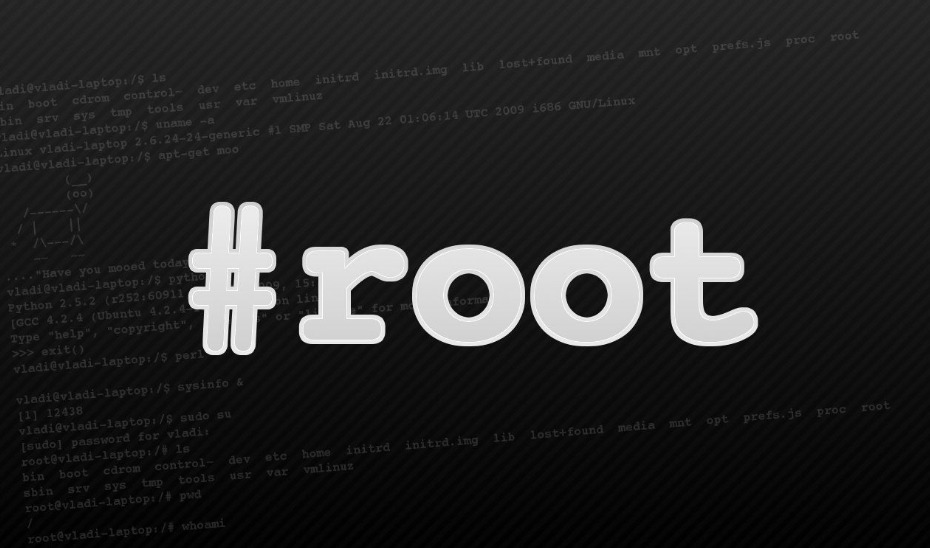
تعریف یوزر Root
یوزر Root در لینوکس یک حساب کاربری خاص است که بیشترین سطح دسترسی را به سیستم دارد. این حساب میتواند هر فایل یا دستور سیستمی را تغییر دهد، کاربران جدید ایجاد کند، سرویسها را مدیریت کند و به طور کلی هر کاری که در سیستم ممکن است انجام دهد.
کاربردهای یوزر Root
- نصب نرمافزارهای سیستمی: بسیاری از نرمافزارها نیاز به دسترسیهای مدیریتی دارند که فقط یوزر Root میتواند فراهم کند.
- مدیریت فایلهای سیستمی: تغییر یا ویرایش فایلهای حساس مانند /etc/fstab یا تنظیمات شبکه.
- رفع مشکلات سیستمی: در مواقع بروز مشکلات، یوزر Root میتواند به رفع سریع مشکلات کمک کند.
- پیکربندی امنیتی: تنظیم فایروال، مجوزها و سایر موارد امنیتی سیستم.
خطرات مرتبط با یوزر Root
- حملات سایبری: اگر مهاجمان به این حساب دسترسی پیدا کنند، میتوانند کنترل کامل سیستم را به دست بگیرند.
- اشتباهات کاربری: اجرای دستورات نادرست ممکن است منجر به خرابی سیستم شود.
- دسترسی ناخواسته: اگر حساب Root به درستی مدیریت نشود، ممکن است افراد غیرمجاز به آن دسترسی پیدا کنند.
چرا یوزر Root در توزیعهای مدرن غیرفعال است؟
سیاست امنیتی توزیعهای مدرن
در بسیاری از توزیعهای لینوکس مانند Ubuntu، AlmaLinux، و Debian، حساب Root به صورت پیشفرض غیرفعال است و کاربران باید از دستور sudo برای انجام وظایف مدیریتی استفاده کنند.
دلایل غیرفعال بودن حساب Root
- جلوگیری از سوءاستفاده: غیرفعال بودن حساب Root، احتمال نفوذ به سیستم را کاهش میدهد.
- کاهش اشتباهات انسانی: کاربران عادی نمیتوانند به راحتی تغییرات مخربی ایجاد کنند.
- استفاده از sudo: این روش کنترل بهتری بر فعالیتهای مدیریتی فراهم میکند و ردیابی تغییرات را آسانتر میکند.
مقایسه sudo و Root
| ویژگی | sudo | Root |
|---|---|---|
| سطح دسترسی | محدود به دستورات خاص | دسترسی کامل |
| امنیت | بیشتر | کمتر |
| مدیریت دسترسیها | قابل تنظیم | غیرقابل تنظیم |
فعال کردن یوزر Root در AlmaLinux
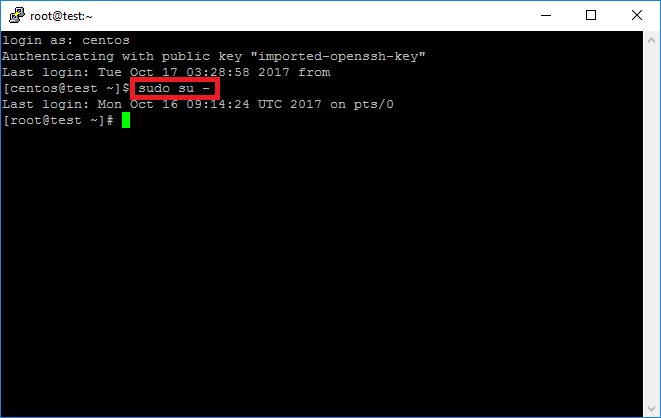
پیشنیازها
- یک کاربر با دسترسی sudo.
- دسترسی به ترمینال یا SSH.
- دانش پایه در مورد دستورات لینوکس.
مراحل فعالسازی
1. ورود به سیستم با دسترسی sudo
برای شروع، باید وارد سیستم شده و به دستورات مدیریتی دسترسی پیدا کنید:
sudo -iاین دستور شما را به یک محیط مدیریتی منتقل میکند.
2. تنظیم رمز عبور برای یوزر Root
برای فعال کردن حساب Root، نیاز است که یک رمز عبور برای آن تنظیم کنید:
sudo passwd rootرمز عبور جدید را وارد کرده و تأیید کنید.
3. فعال کردن دسترسی SSH برای Root
اگر قصد دارید از طریق SSH به عنوان یوزر Root متصل شوید، باید تنظیمات SSH را تغییر دهید:
- فایل تنظیمات SSH را باز کنید:
sudo nano /etc/ssh/sshd_config - مقدار PermitRootLogin را به yes تغییر دهید:
PermitRootLogin yes - تغییرات را ذخیره کرده و سرویس SSH را مجدداً راهاندازی کنید:
sudo systemctl restart sshd
4. تأیید دسترسی Root
برای اطمینان از فعال بودن حساب Root، وارد شوید:
su -این دستور شما را به حساب Root منتقل میکند.
نکات پیشرفته برای مدیریت حساب Root
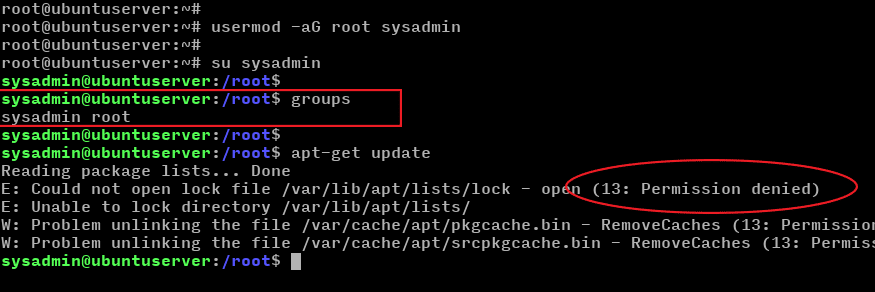
1. محدود کردن دسترسی با فایروال
برای کاهش خطرات امنیتی، باید فایروال سیستم را به درستی تنظیم کنید. در AlmaLinux از firewalld استفاده کنید:
sudo firewall-cmd --add-service=ssh --permanent sudo firewall-cmd --reload2. استفاده از کلیدهای SSH
برای ورود امنتر به حساب Root، از کلیدهای SSH استفاده کنید:
- یک جفت کلید SSH ایجاد کنید:
ssh-keygen -t rsa - کلید عمومی را به سرور اضافه کنید:
ssh-copy-id root@your-server-ip - ورود با رمز عبور را غیرفعال کنید:
sudo nano /etc/ssh/sshd_configمقدار PasswordAuthentication را به no تغییر دهید.
3. فعال کردن احراز هویت دو مرحلهای
برای افزایش امنیت، میتوانید از ابزارهایی مانند Google Authenticator استفاده کنید:
sudo dnf install google-authenticator google-authenticatorموارد پیشرفته و راهکارهای امنیتی

استفاده از ابزارهای نظارت بر سیستم
ابزارهای مانیتورینگ مانند htop، iftop و auditd به شما کمک میکنند تا فعالیتهای سیستم را نظارت کنید و از امنیت حساب Root اطمینان حاصل کنید.
ثبت تمامی فعالیتهای Root
برای ثبت تغییرات انجام شده توسط حساب Root، میتوانید از فایل لاگ استفاده کنید:
sudo nano /etc/rsyslog.confمطمئن شوید که لاگهای مربوط به دستورات Root فعال هستند.
محدود کردن دسترسی فیزیکی
دسترسی فیزیکی به سرور را محدود کنید و از تنظیمات BIOS/UEFI برای محافظت بیشتر استفاده کنید.
بازگرداندن تنظیمات پیشفرض
اگر دیگر نیازی به یوزر Root ندارید، میتوانید تنظیمات را به حالت اولیه برگردانید:
- غیرفعال کردن دسترسی SSH برای Root:
sudo nano /etc/ssh/sshd_configمقدار PermitRootLogin را به no تغییر دهید و سرویس SSH را ریستارت کنید:
sudo systemctl restart sshd - حذف رمز عبور Root:
sudo passwd -l root - حذف کلیدهای SSH: فایل ~/.ssh/authorized_keys را بررسی کرده و کلیدهای مربوط به Root را حذف کنید.
نتیجهگیری
فعال کردن یوزر Root در لینوکس به کاربران امکان مدیریت کامل سیستم را میدهد، اما این قابلیت باید با دقت و رعایت نکات امنیتی مورد استفاده قرار گیرد. در این مقاله، مراحل فعالسازی، نکات امنیتی و راهکارهای پیشرفته برای استفاده ایمن از حساب Root را بررسی کردیم. همیشه به یاد داشته باشید که امنیت سیستم اولویت اصلی است و از ابزارها و روشهای مناسب برای محافظت از آن استفاده کنید.







